-
- Abundante
- Adquirentes de pagos
- Ajustes
- Analítica
- Citas en línea
- Comercio Electrónico del Sitio Web de Odoo
- Configuración el Sitio Web de Comercio Electónnico
- Diseñe la Página de Su Sitio Web
- Gestión de Productos
- Gestión de Varios Idiomas
- Grupos
- Herramientas de fragmento
- Lista de precios
- Listado de productos
- Métodos de envío
- Múltiples compañías
- Múltiples sitios web
- Operaciones de blog en backd
- Pedido
- Personalización de la Página del Catálogo de productos
- Personalización del catálogo de productos
- Personalizar el menú y las apariencias
- Porcos
- Programas de cupón y promoción
- Publicar contenido específico para el sitio web
- RedirracionAmiento
- Salas de chat
- Sesión de Productos en la PESTAÑA CONFIGURACIÓN
- Sitio Web
- Tablero de Comercio Electrónico
- Tarjeta de Regalo
- Twitter Wall
- Visitantes
- Vistas de la Página
-
- Activo
- Adquirentes de pagos
- Biblioteca de contabilidad
- Catálogo de cuentas
- Conabilidad miscelána
- Configuración de Datos Bancario
- Contabilidad
- Contábilidad analíta
- Diario
- Estados de Cuenta Bancario
- Factura de Clientes al Pago
- Fechas de Bloqueo
- Fiscales de posiciones
- Gastos de Empleados
- Informa de de Socios
- Informa de seguimiento
- Informa en contabilidad
- Ingresos y Gastos Diferidos
- Mandatos de débito directo
- Notas de Crédito
- Pagos
- Pagos por lotes
- Presupuesto
- Reconciliatura
- Redondeo en efectivo
- Tablero de contabilidad
- Tipos de contabilidad
- Transferencias automáticas
- Términos de Pago
-
- Abundante
- Adquisico de Plomo
- CREACIÓN DE COTIZACIONES DE VENTAS
- CRM
- Caracteríssticas de Odoo 15 CRM
- Convertir LOS Cables en Oportunidades
- Cómo Odoo CRM Gestiona Las Oportunidades Perdidas
- FluJo de trabajo general de Odoo CRM
- Formulario de generación de plomo múltiples fuentes
- Funcionando -Con Clientes Potenciales
- Manejo de Liderazgo
- Nuevas Opciones en la ventana de configuración de Odoo 15
-
- Análisis de producción
- CREANDO CENTROS DE TRABAJO
- Fabricación
- Facturas de materiales
- Gestión de Chatarra
- Gestión de Mantenimiento
- Gestión de órdenes para no consultor
- Informe General de Efectividad del Equipo
- Pedidos de Fabricación
- Planificación de Pedidos Laborales por producción
- Planificación de órdenes de Trabajo por WorkCenter
- Programa de producció Maestra
- Órdenes de Trabajo
-
- Abundante
- Ajustes de Inventario
- Anuncios
- CARACTERÍSTICAS DEL MÓDULO DE INVENTARIO DE ODOO
- Categorizacia de productos
- Categorías de Almacenamiento
- Configuración del producto
- Confirmación de SMS en la Entrega
- Confirmación por Correo Electrónico en la Entrega
- Costos de Aterrizaje
- Empaquetado del producto
- Entrega
- Entregar Paquetes
- Estategias de Eliminación
- Gestión de Almacenes
- Gestión de Chatarra
- Integrando el Remitente de Terceros en Odoo
- Inventario
- Operaciones de inventario
- Planificadores
- Reglas de Caída
- Reglas y rutas
- Tiempos de Programació
- Trazabilidad del Producto
- Ubicacia
- Unidad de Medida
- Variantes de productos
-
- APEGO Salarial
- Abundante
- Configuración
- Contratos
- Entradas de Trabajo
- Estructuras salariales
- Información personal
- Nómina de Odoo
- OTROS TIPOS DE ENTRADA
- Parámetros de la regla salarial
- Reanudar
- Salarios de reglas
- Salpicaduras
- Tablero
- Tiempos de Trabajo
- Tipo de estructura salarial
- Tipos de Entrada de Trabajo
- Ventajas
Online Appointments in Odoo 15 Website
Online Appointments
El menú de citas en línea disponible en el módulo del sitio web de Odoo le permite programar citas en línea.Esta característica en Odoo será muy fructífera para administrar negocios reuniones y citas.Esta característica proporciona a los clientes el privilegio de reservar sesiones contigo.Tenga en cuenta que debe instalar el módulo de cita desde Odoo aplicaciones para obtener las ventajas de esta función.Para que la naturaleza altamente integradora de este módulo trae esta característica al sitio web y al módulo de calendario.Cuando haces clic En el menú de citas en línea en el módulo del sitio web, representará el en línea Ventana de citas como se muestra a continuación.
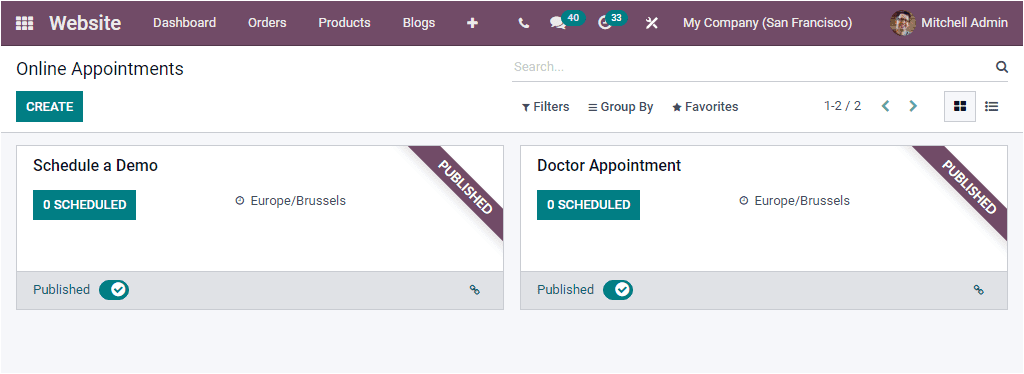
Esta ventana está diseñada para solicitar y almacenar todas las citas en línea ya creadas. El sistema muestra esta ventana tanto en Kanban como en la vista de lista.Para comenzar nuevo en línea Citas, puede seleccionar el botón Crear.Entonces serás navegado en el Ventana de creación de citas en línea, como se muestra en la captura de pantalla a continuación.
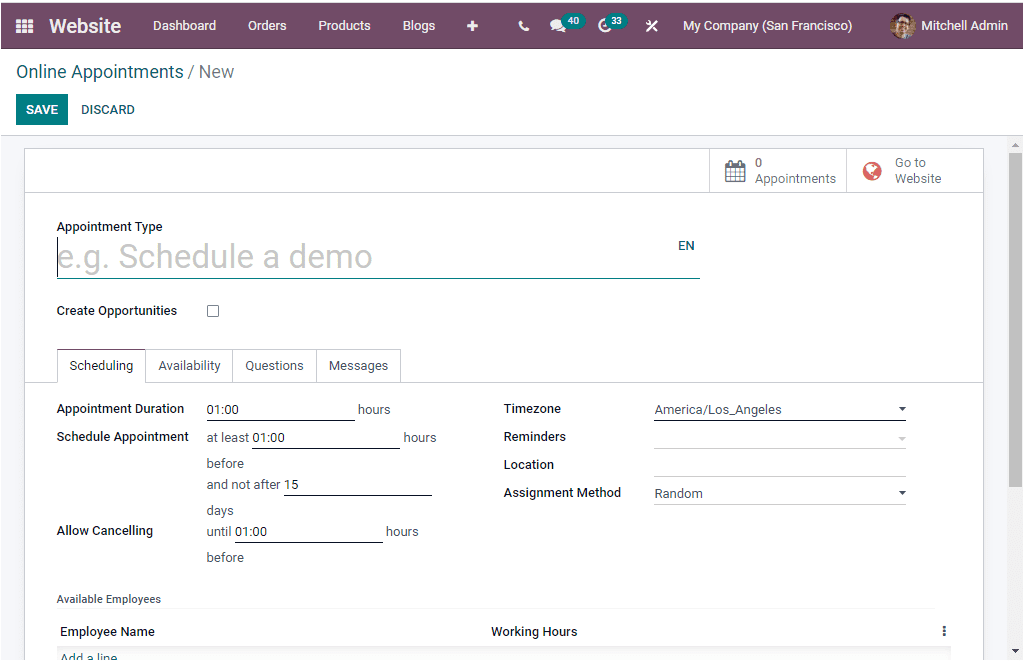
Aquí en este formulario, puede mencionar el tipo de cita en el campo especificado.Entonces tú puede habilitar o deshabilitar la opción Crear oportunidades basada en su negocio requisitos.Si habilita esta opción, será útil para crear nuevos oportunidades y asignarlas al empleado responsable de cada cita.
En la pestaña Programación, se puede especificar la duración de la cita en las horas.En el Programe el campo de la cita, puede mencionar los detalles.Puedes decir cuántas horas antes de que desee programar una cita.Y también tener la opción de cancelar equipo.Por lo tanto, puede proporcionar el tiempo en horas en el campo Permitir de cancelación.los Zona horaria donde se pueden otorgar citas junto con la ubicación del cita.
Además, los recordatorios se pueden configurar en el campo especificado.El campo Método de asignación le permite definir cómo los empleados serán asignados a las reuniones que los clientes reservan en su sitio web.Esto puede ser establecido aleatorio o elegido por el cliente.Bajo el disponible Sección de empleados, puede agregar a los empleados o detalles del personal haciendo clic en Agregar una línea opción.
Del mismo modo, puede llenar los campos en la pestaña de disponibilidad.Puedes entrar en el día y Tiempo de citas.Puede seleccionar el día del menú desplegable y también puede mencionar la hora de inicio en el campo desde el campo y el tiempo final en el campo.
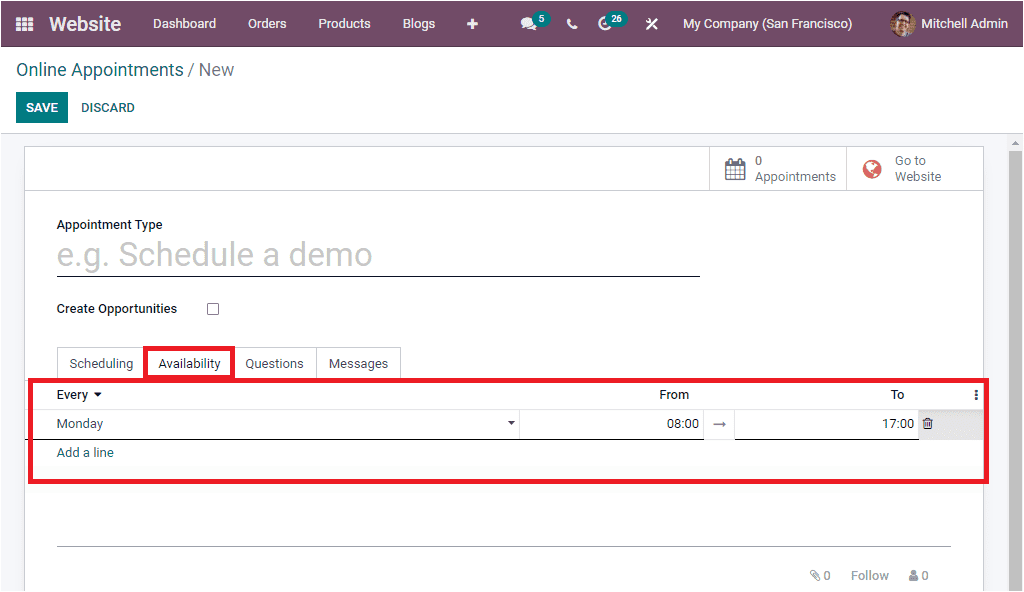
Si desea hacer preguntas al participante mientras crea una cita, puede Defínelo en la pestaña Preguntas.Para agregar preguntas, puede hacer clic en Agregar una línea botón.Luego obtendrá una ventana emergente para crear preguntas.
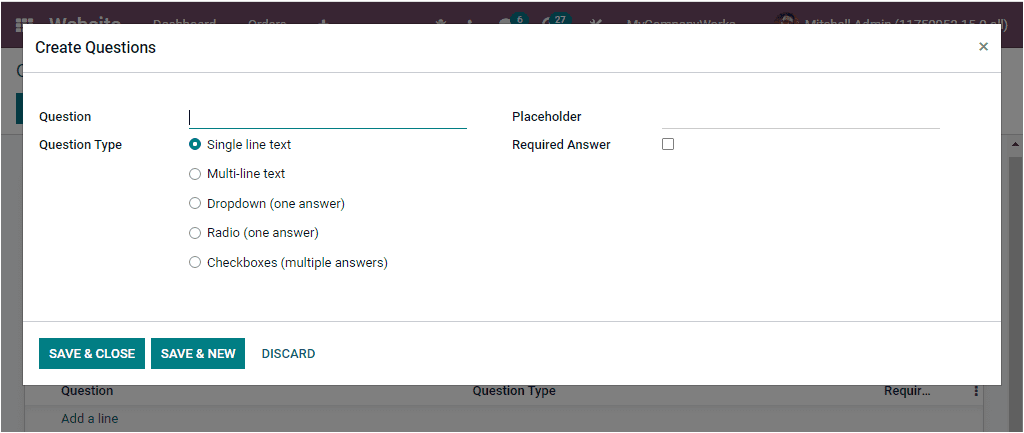
Aquí puede mencionar la pregunta junto con el tipo de pregunta. El sistema le permite Defina el tipo de pregunta de diferentes maneras, como texto de una sola línea, texto multilínea, Desplegable (una respuesta), radio (una respuesta) y casillas de verificación (respuestas múltiples). Finalmente, en la pestaña Mensajes, puede describir la introducción de la cita y la cita Confirmación en el espacio dado. Una vez que complete todos estos pasos, puede guardar el detalles. Cuando miras la esquina superior derecha de la ventana, representarás el inteligente Botones de acuerdo con los módulos Odoo que instaló en su sistema. Aquí puedes ver las citas y ir a los botones del sitio web. Cuando hace clic en el botón Ir al sitio web, navegará por la página del sitio web como se muestra en la imagen a continuación.
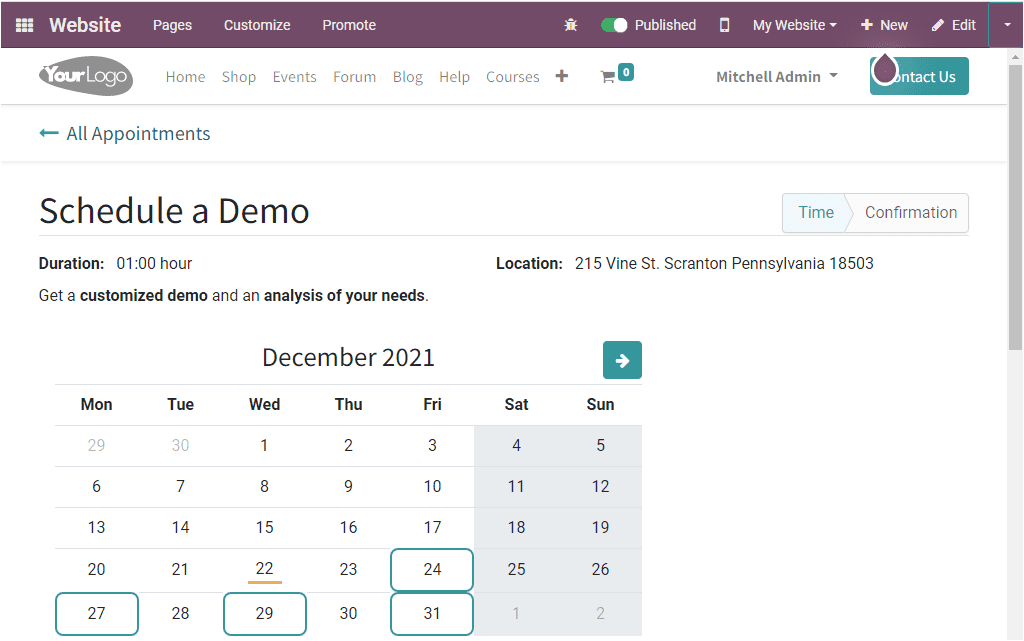
Hasta ahora, hemos estado discutiendo la función de cita en línea y la plataforma Odoo Ofrece a sus usuarios la cita en línea como un módulo separado.Podemos discutir este módulo por separado en detalle más tarde.